教你关闭“用户账户控制”弹窗提醒的三种方法
1、右击“此电脑”,选择“属性”
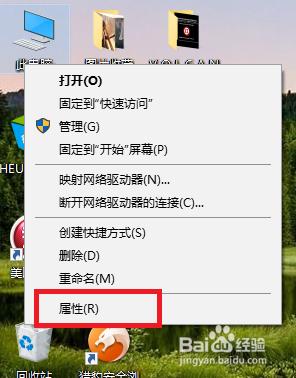
2、选择“安全和维护”
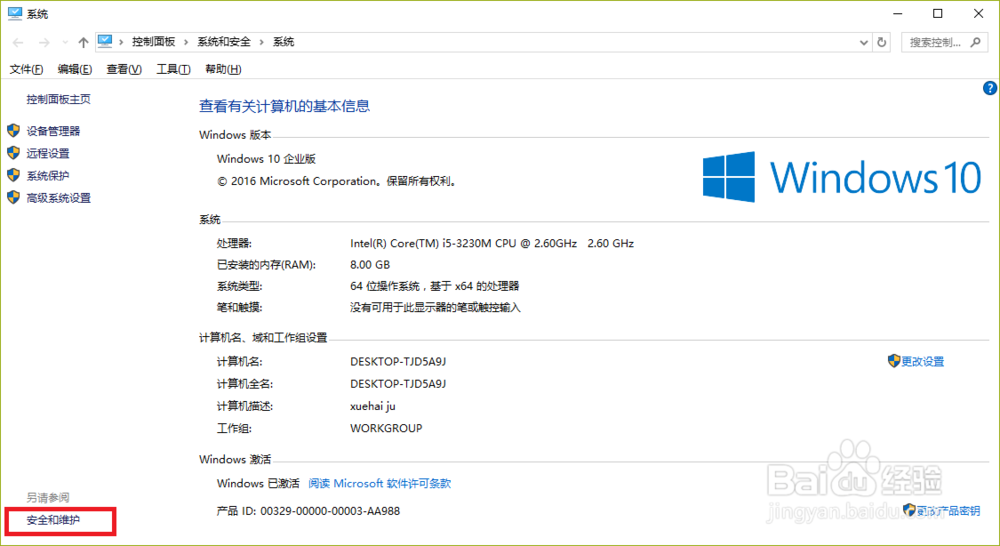
3、选择“更改用户账户控制设置”
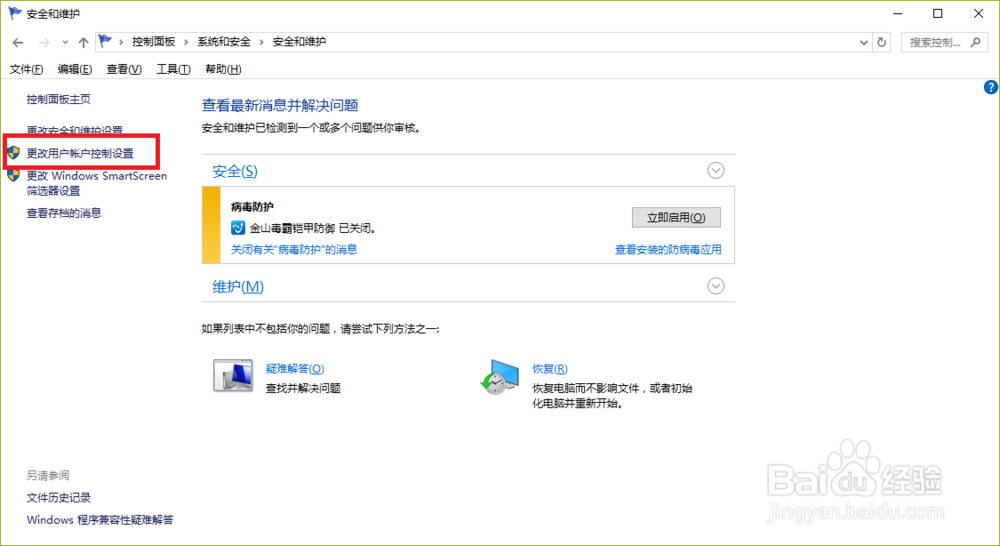
4、我们只需把图中的小方块拉到最低部,点击“确定”

1、我们打开控制面板,选择“用户账户”
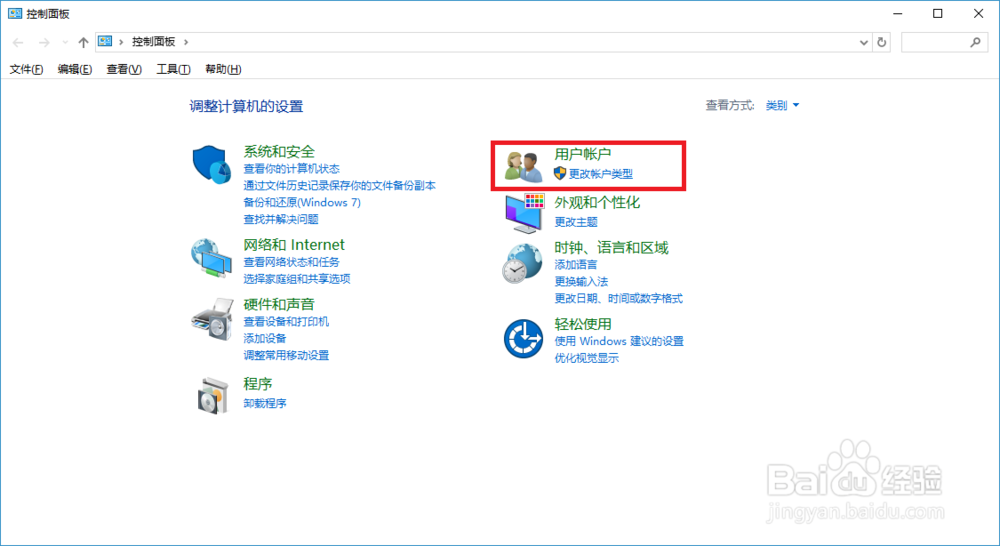
2、我们再次选择“用户账户”
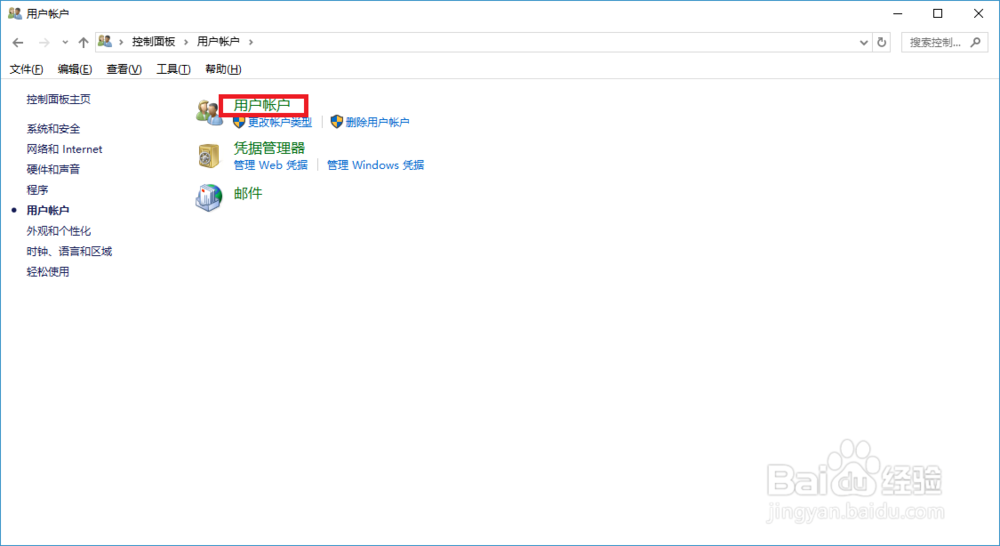
3、选择“更改用户账户控制设置”
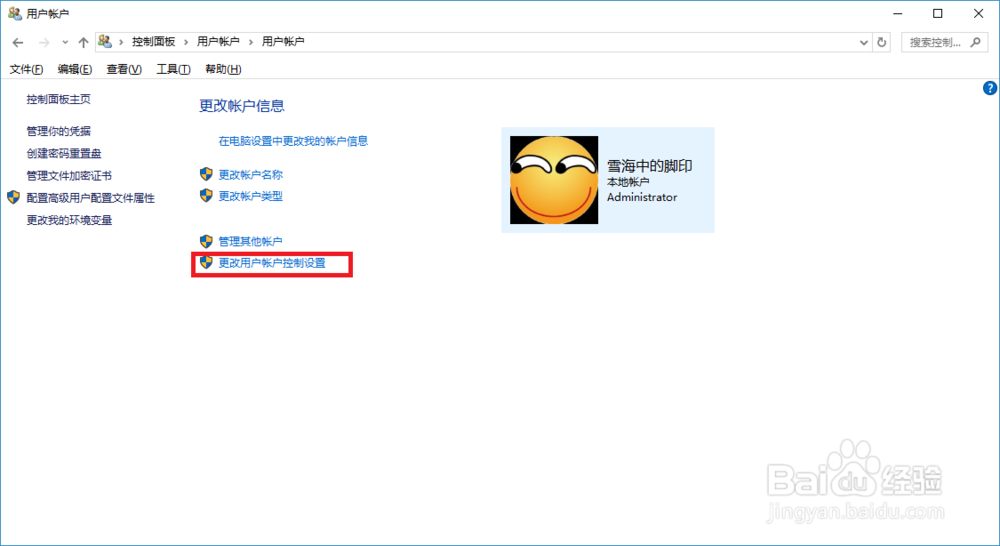
4、我们只需把图中的小方块拉到最低部,点击“确定”
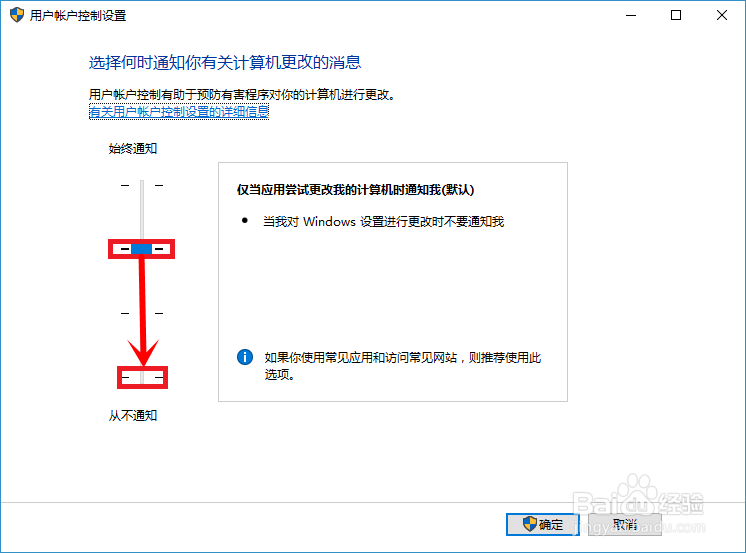
1、按Win+R打开“运行”,输入msconfig进入“系统配置”窗口
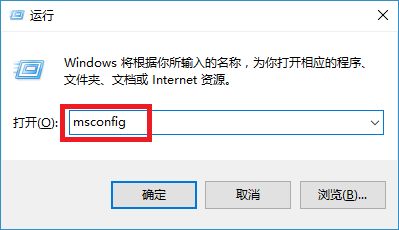
2、选择“工具”选项卡,找到“更改UAC设置”,然后点击“启动”

3、我们只需把图中的小方块拉到最低部,点击“确定”

声明:本网站引用、摘录或转载内容仅供网站访问者交流或参考,不代表本站立场,如存在版权或非法内容,请联系站长删除,联系邮箱:site.kefu@qq.com。
阅读量:97
阅读量:190
阅读量:166
阅读量:63
阅读量:186